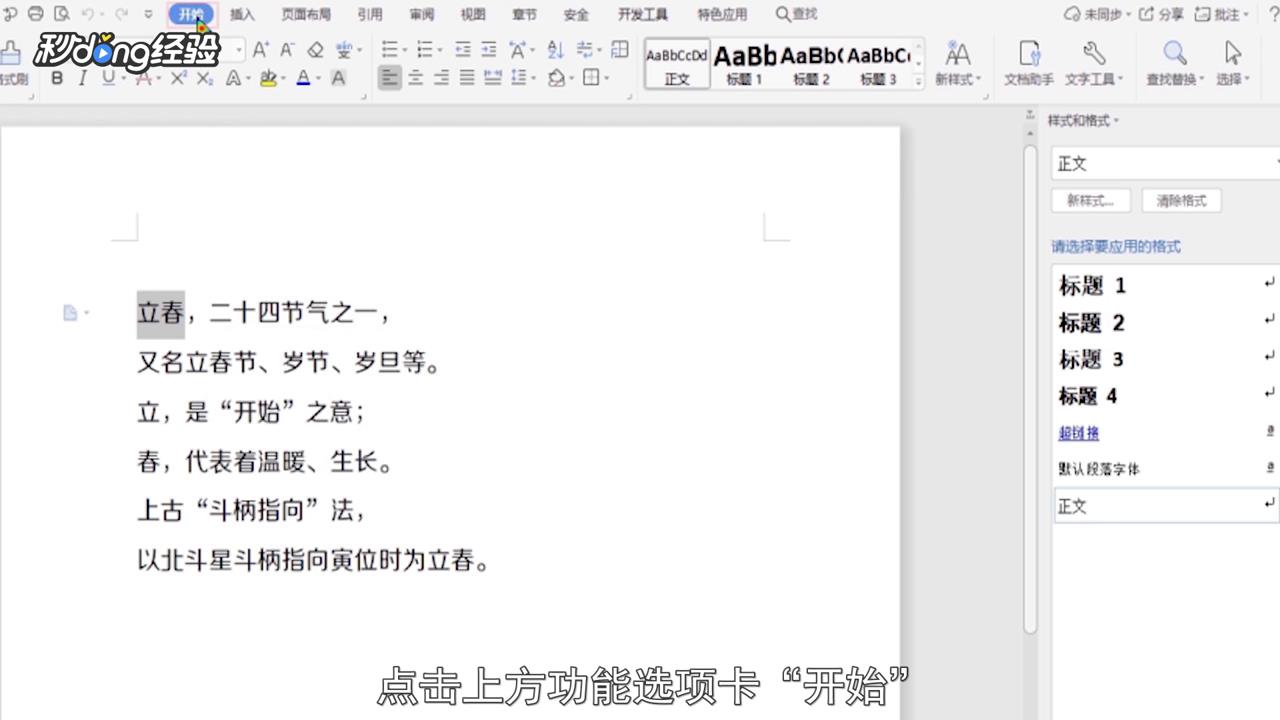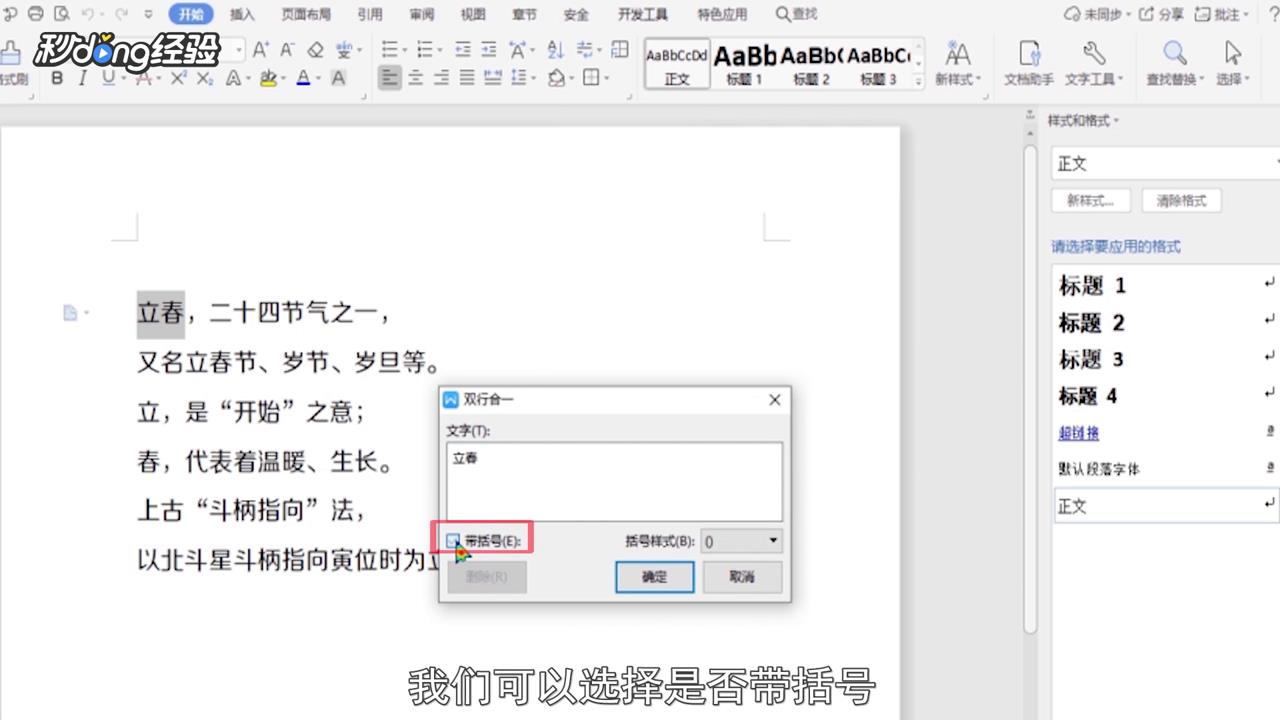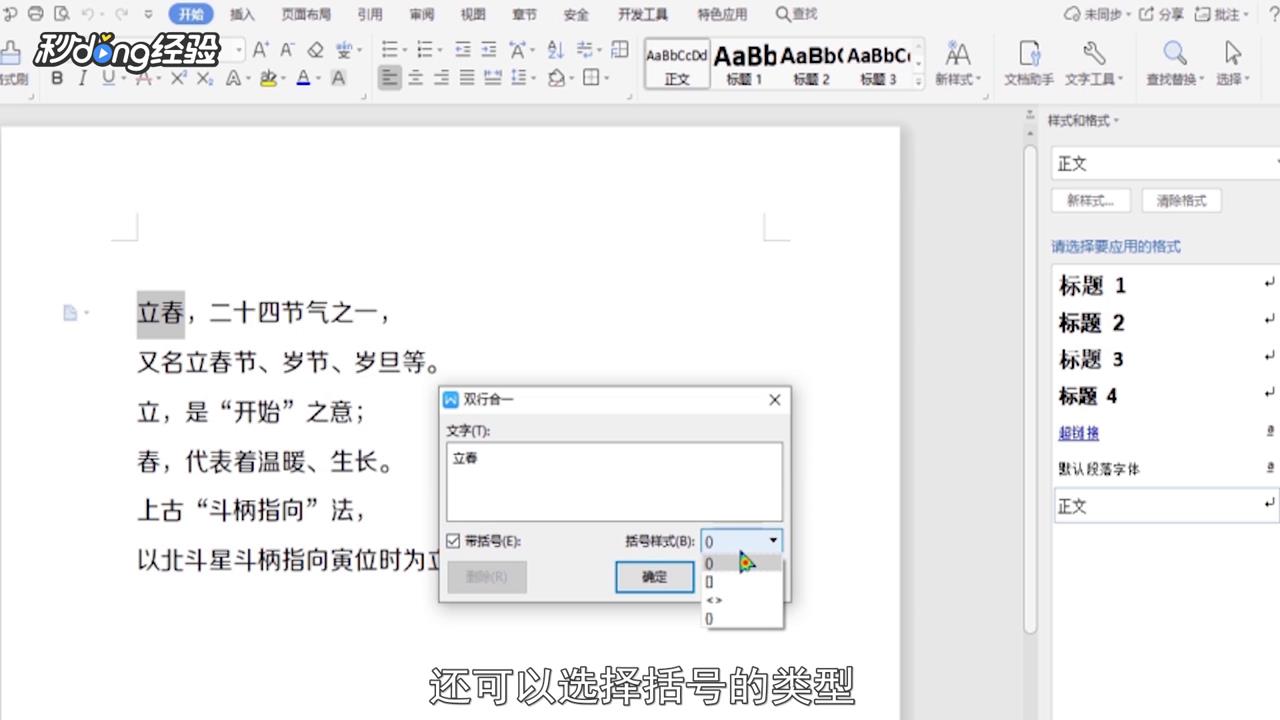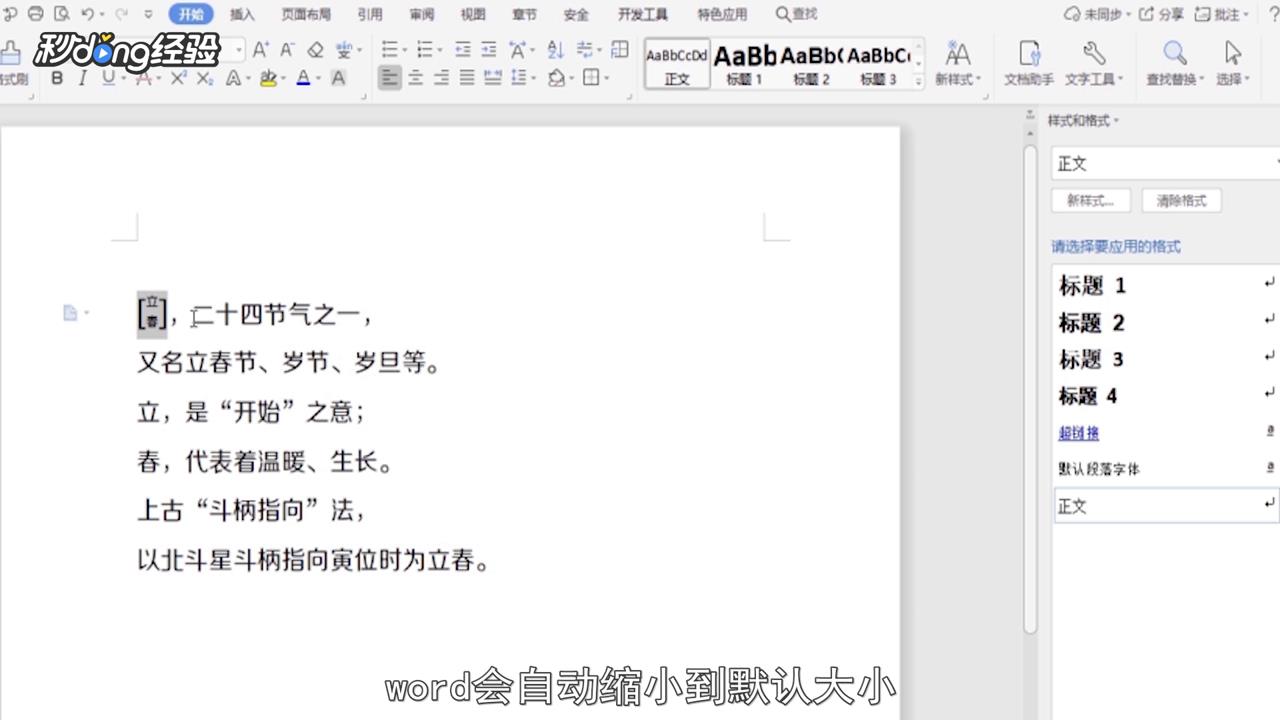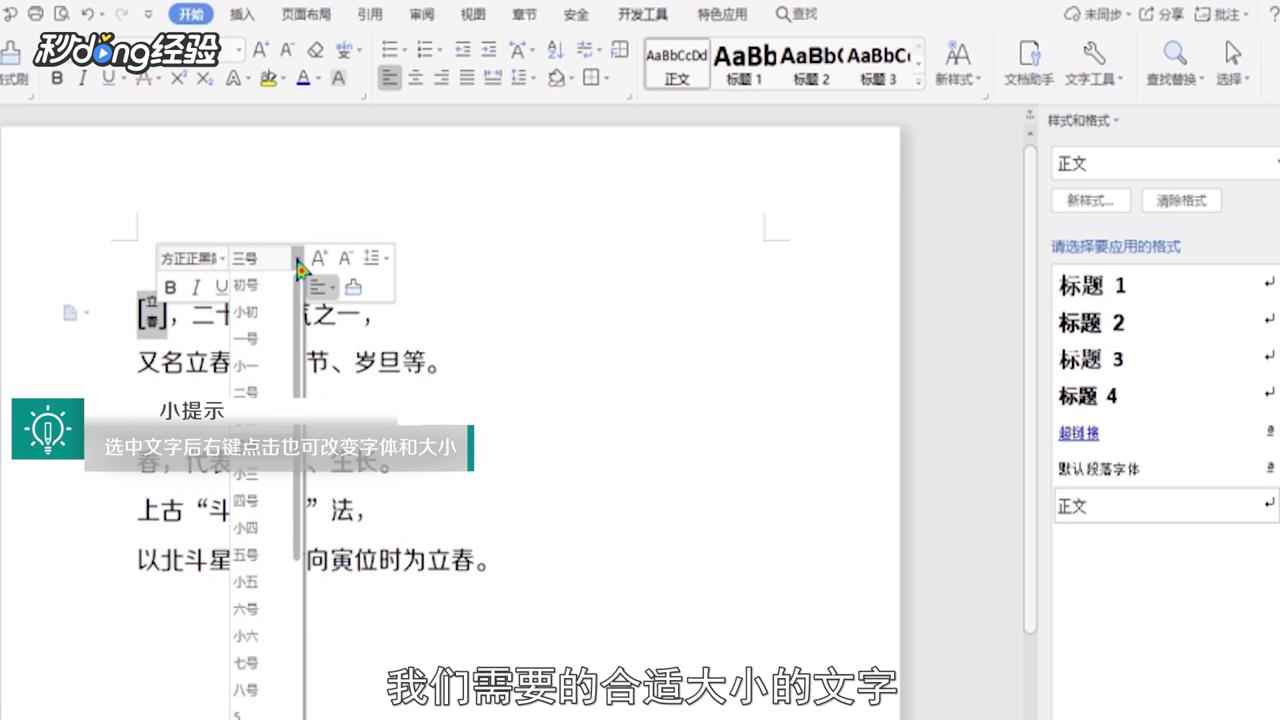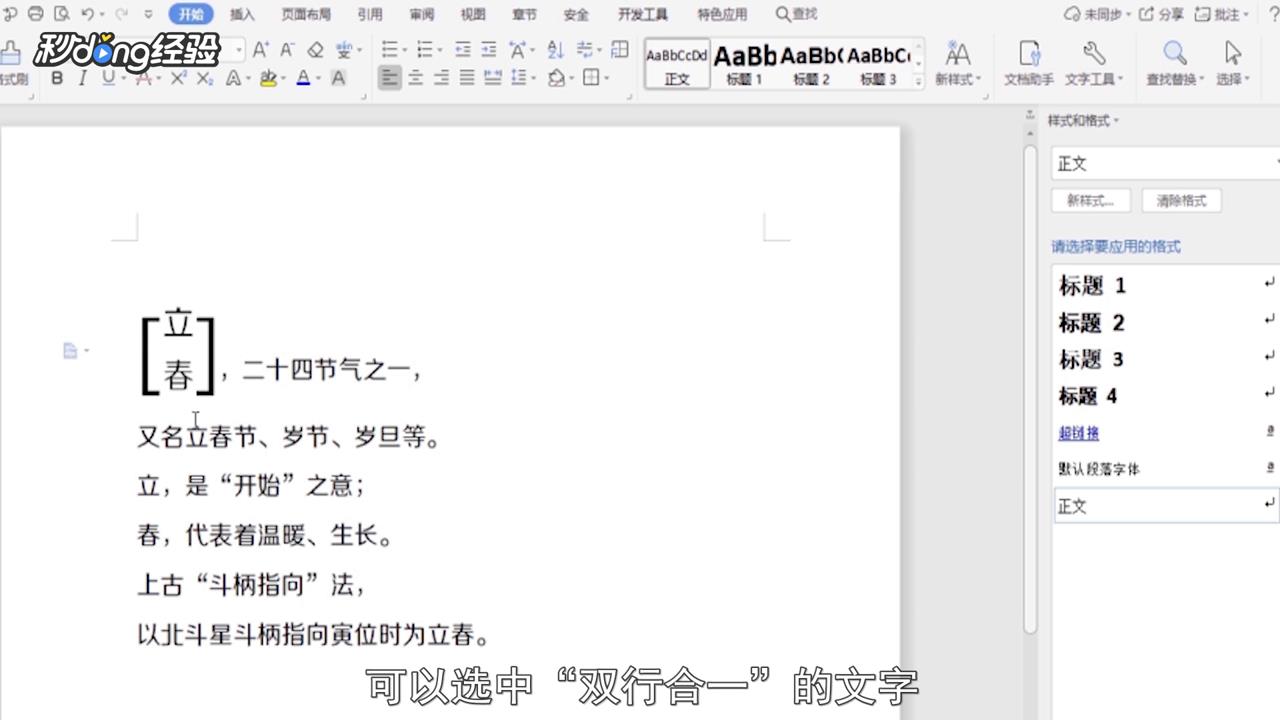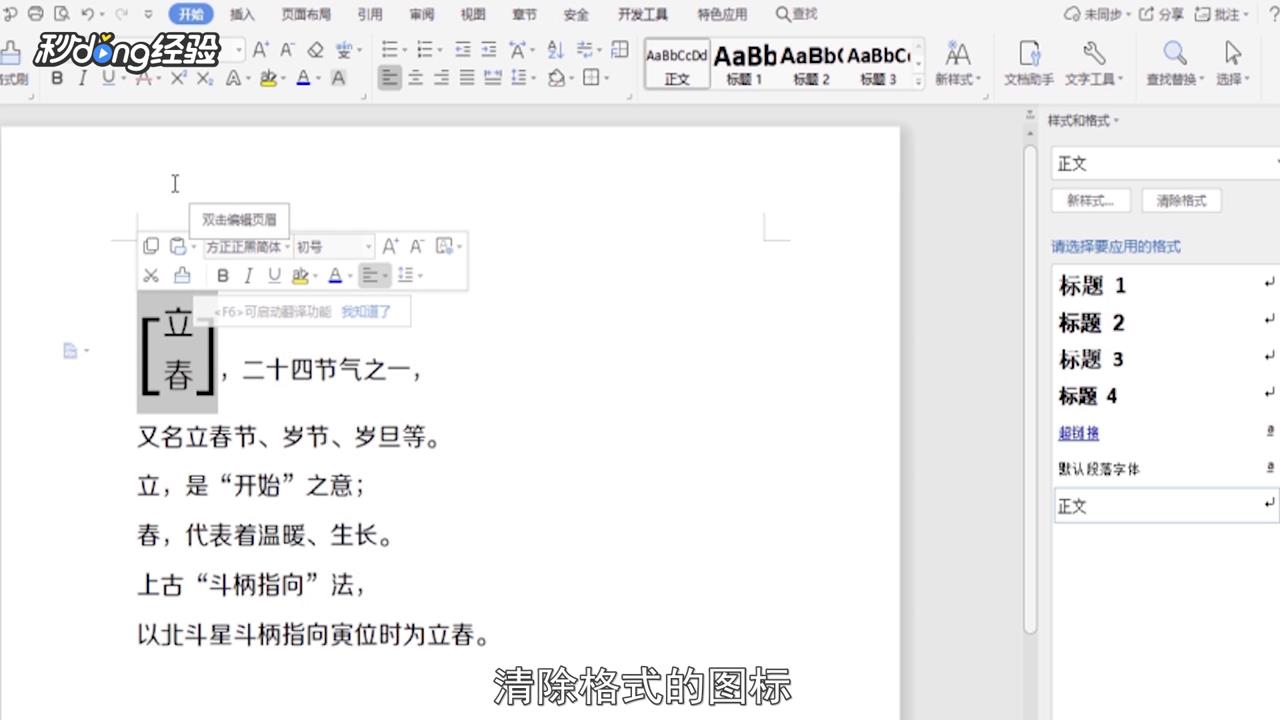word文档双行合一如何设置和取消
1、打开word文档,选定需要进行双行合一的文字。
2、点击上方功能选项卡“开始”。
3、点击段落栏里面的“中文版式”。
4、选择双行合一。
5、在弹出选项卡中可以选择是否带括号。
6、还可以选择括号的类型,设定好后点击确定。
7、根据文字大小,Word会自动缩小到默认大小。
8、可以选择扩大或缩小到需要的合适大小的文字。
9、如果需要取消双行合一的样式,可以选中双行合一的文字。
10、点击开始字体里面的清除格式图标,即可取消。
11、总结如下。
声明:本网站引用、摘录或转载内容仅供网站访问者交流或参考,不代表本站立场,如存在版权或非法内容,请联系站长删除,联系邮箱:site.kefu@qq.com。
阅读量:47
阅读量:62
阅读量:47
阅读量:52
阅读量:25